[Veeam_Hyper-V ] Cài đặt Veeam Endpoint Backup trên Windows
Veeam hiện tại đã hỗ trợ công cụ backup agent cho các thiết bị chạy Windows thông qua Veeam Endpoint. Có thể backup về Veeam Backup & Replication.
- Tải Veeam Endpoint từ link https://www.veeam.com/windows-endpoint-server-backup-free.html .
- Tiến hành mở file Veeam Endpoint vừa tải.

Tiến hành chọn Install
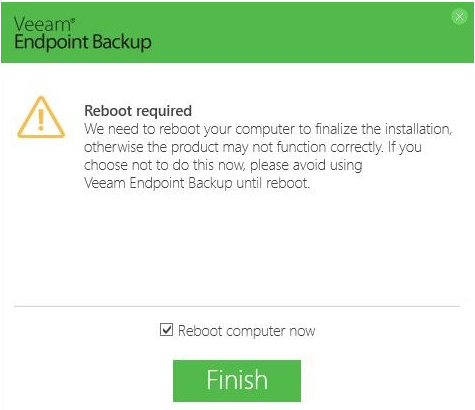
Sau khi hoàn tất cài đặt thì sẽ xuất hiện các thành phần của Veeam Endpoint như bên dưới.
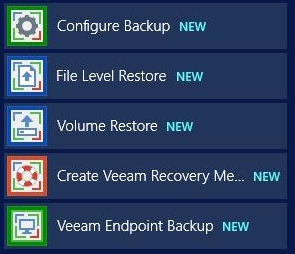
Tiến hành kiểm tra service Veeam thông qua services.msc để đảm bảo service đang running.
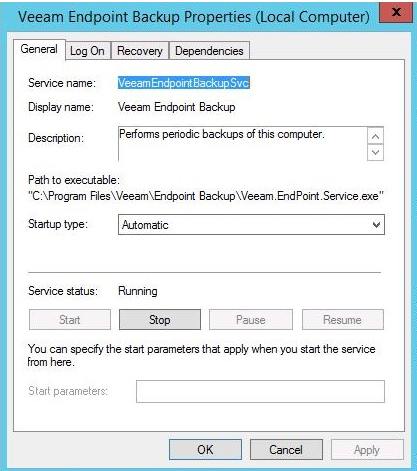
Kiểm tra dịch vụ Veeam đang chạy bên dưới và tiến hành chọn Control Panel.
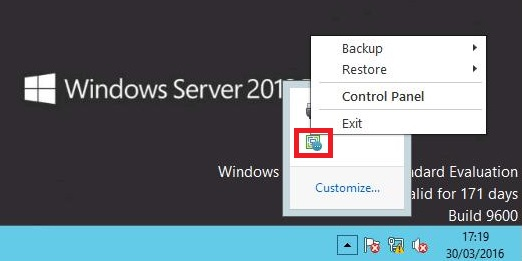
Đây là giao diện của Veeam Endpoint Backup, tiến hành chọn Configure backup để cấu hình backup.
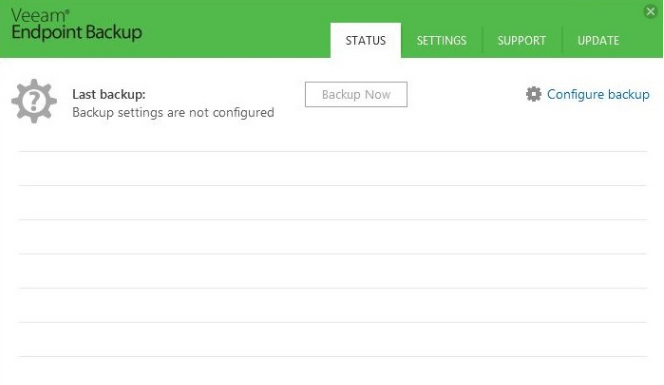
- Entire computer: kiểu backup toàn bộ Volumes những gì có trên Server đang cài Veeam Endpoint Backup.
- Volume level backup: kiểu backup cho phép người dùng chọn các Volume muốn backup thay vì phải backup toàn bộ các Volumes đang có như Entire computer.
- File level backup: Kiểu backup từng file riêng lẽ trên Server.
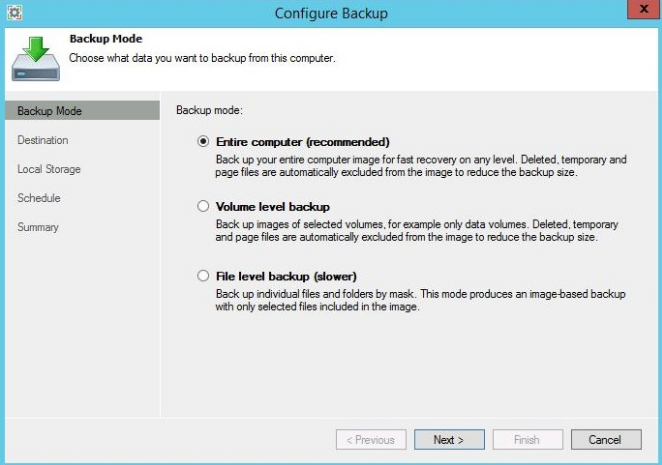
- Local storage: Lưu trữ file backup ở chính server đang cài Veeam Endpoint Backup.
- Shared folder: Lưu trữ trên một shared file server.
Veeam Backup & Replication repository: Đây là option cung cấp khả năng lưu file backup về server Veeam Backup & Replication. Lưu ý chỉ hỗ trợ với version 8.0 trở lên của Veeam Backup & Replication.
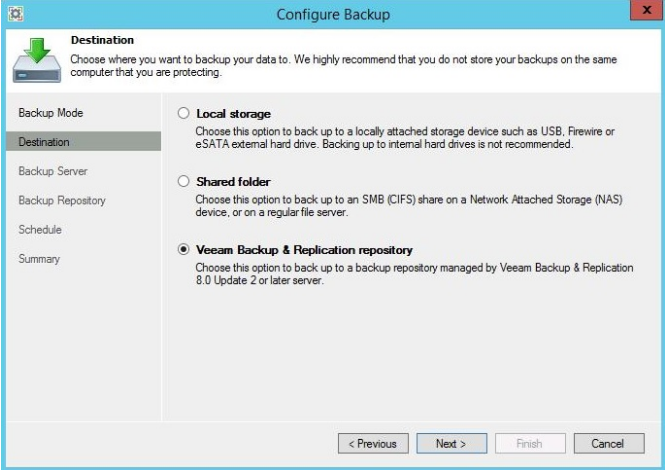
Tiến hành cấu hình các tham số cần thiết để kết nối với server Veeam Backup & Replication.
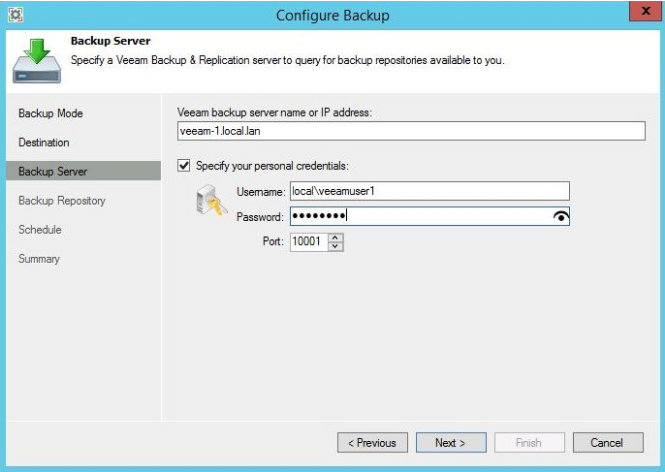
Tiến hành chọn Repository sẽ chứa file backup từ Veeam Endpoint.
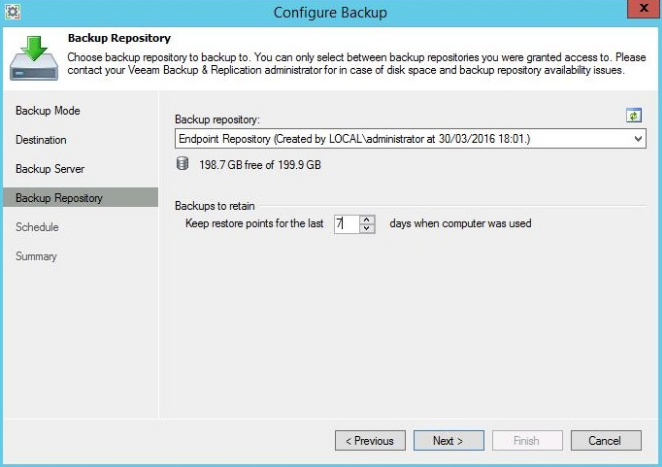
Đây là phần lập lịch cho việc backup của Veeam Endpoint.
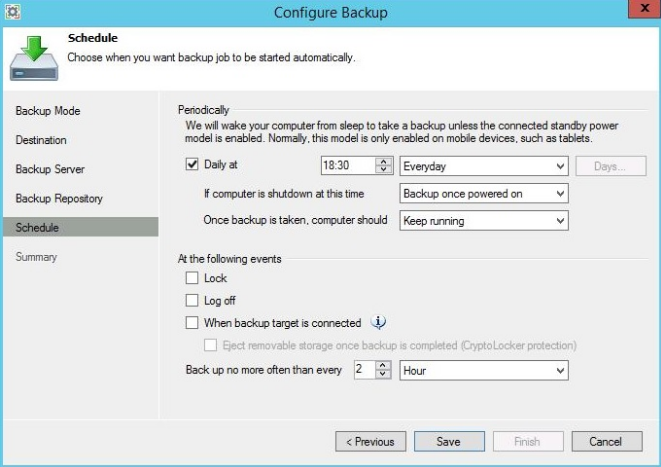
Sau khi hoàn tất tất cả mọi cấu hình thì Finish để tiến hành Backup.
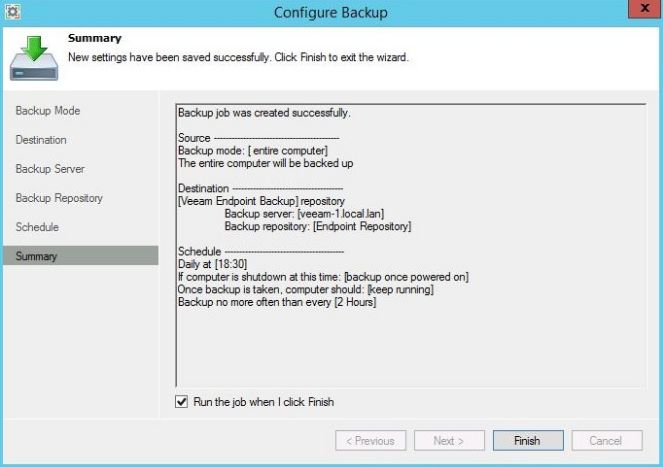
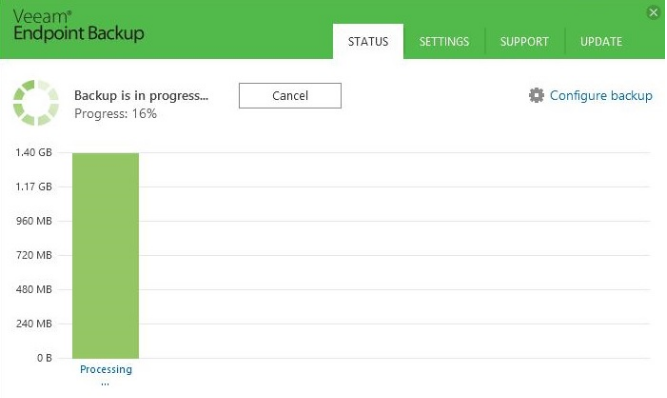
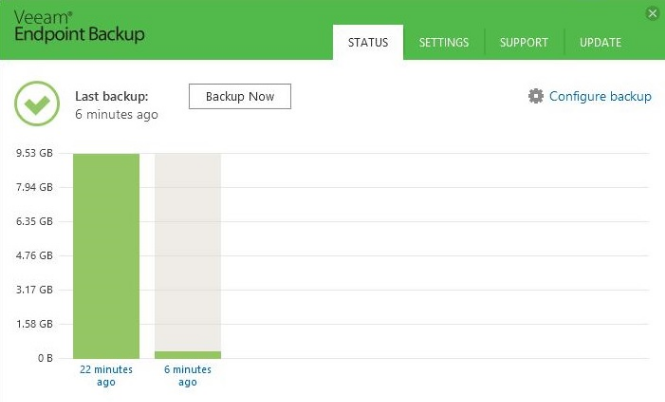
Quá trình backup thành công, kiểm tra trên Repositority của Veeam Backup & Replication sẽ thấy file backup.